La función Face ID hace que sea rápido y fácil desbloquear su iPhone, validar compras, autenticar descargas y más. Pero a veces, Face ID no funciona o Face ID deja de funcionar en el iPhone debido a algunas razones inesperadas. En tal situación, reiniciar el iPhone/iPad, habilitar y deshabilitar Face ID, verificar las condiciones de iluminación, etc. puede resolver este problema.
Desbloquear el iPhone/iPad usando la función Face ID es realmente una tarea emocionante y fácil. Esta característica avanzada está integrada en ciertos dispositivos iOS. Sin embargo, si usted es un usuario de iPhone y tiene problemas para usar esta función, lea esta publicación.
Este artículo describe por qué el reconocimiento face dejó de funcionar en iPhone y cómo deshacerse de este problema con 10 formas de trabajo.
¿Qué causa que el iPhone Face ID deje de funcionar?
Si su ID de rostro dejó de funcionar en iPhone/iPad, entonces es importante solucionar este problema lo antes posible. Pero antes de eso, echemos un vistazo a los escenarios más comunes que pueden dar lugar a este tipo de problemas.
- Su dispositivo iOS debe estar funcionando en la versión desactualizada.
- El modelo de iPhone que está utilizando no es compatible con Face ID.
- Algo está bloqueando su cara o cámara.
- Cuando su dispositivo no ha sido desbloqueado por más de 48 horas.
- Ha realizado 5 intentos fallidos para reconocer su rostro.
- Su dispositivo iOS ha recibido el comando de bloqueo remoto.
Como conoce los principales factores detrás de este problema, ahora es el momento de corregir el reconocimiento face que dejó de funcionar en el iPhone 12/11 de la mejor manera.
¿Cómo arreglar Face ID dejó de funcionar en iPhone/iPad?
Probemos las correcciones mencionadas a continuación una por una hasta que se resuelva su problema.
- Deshabilitar y habilitar Face ID
- Reinicie su iPhone/iPad
- Limpiar el sensor de identificación face
- Buscar las últimas actualizaciones del dispositivo
- Verifique las condiciones de iluminación
- Asegúrese de que no haya otras caras a su alrededor
- Agregar la apariencia alternativa
- Restablecimiento de la identificación de la cara
- Restablecer iPhone a su configuración de fábrica
- Póngase en contacto con el soporte técnico de Apple
Forma 1: deshabilitar y habilitar Face ID
La primera solución que me gustaría recomendar es deshabilitar y habilitar Face ID. Hacer esta acción siempre ayuda a los usuarios de iPhone a solucionar varios problemas de iPhone Face ID, incluido el problema mencionado anteriormente.
Por lo tanto, así es como puede activar y desactivar fácilmente la función Face ID.
- En tu iPhone, tienes que ir a Configuración.
- Luego elija Face ID y contraseña.

- A continuación, seleccione Desactivar iPhone para desbloquear.
- En este momento, mantenga presionado un botón lateral y de volumen hasta que aparezca un logotipo de Apple en la pantalla de su teléfono.
- Ahora, presiona un botón lateral hasta que aparezca el logo de una manzana.
- En Configuración >> elija Face ID y contraseña.
- Luego habilite el desbloqueo por Face ID
- Finalmente, deberías poder usar Face ID
Lea también: Arreglar la pantalla táctil del iPhone/iPad que no funciona
Forma 2: reinicia tu iPhone/iPad
Incluso después de deshabilitar y habilitar la función Face ID si el problema persiste, debe reiniciar su iPhone una vez. Al hacer esto, se solucionarán los posibles fallos de software que podrían estar provocando que el Face ID en el iPhone dejara de funcionar.
Para esto, debe mantener presionado un botón lateral y un botón de volumen hasta que aparezca “deslizar para apagar” en su pantalla. Luego, use su dedo para deslizar un ícono de poder rojo y blanco de izquierda a derecha. Ahora, su dispositivo se apagará.
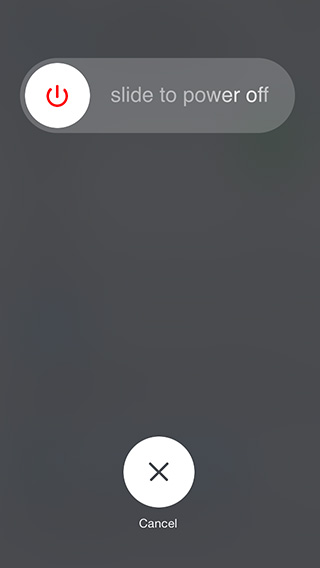
Ahora, debe esperar de 40 a 60 segundos, presionar nuevamente y mantener presionado un botón lateral hasta que aparezca el logotipo de Apple en la pantalla. Su dispositivo se encenderá en breve.
Forma 3: Limpie el sensor de identificación face
Dado que el problema está relacionado con la identificación face, una vez que debe limpiar el sensor de identificación face y verificar el problema.
A menudo, sostener un teléfono móvil durante demasiado tiempo puede acumular aceites corporales y suciedad que pueden adherirse al sensor Face ID y dejar de funcionar. Entonces, para resolver eso, debe limpiar la parte superior de su dispositivo con un paño seco y suave para asegurarse de que el sensor esté limpio.
Forma 4: busque las últimas actualizaciones del dispositivo
La mayoría de las veces, sucede que ejecutar una versión desactualizada del sistema operativo puede desencadenar varios problemas. En tal situación, actualizar el dispositivo a su última versión puede ayudarlo a deshacerse del problema.
Por lo tanto, si sospecha que está experimentando que Face ID dejó de funcionar en del iPhone el problema debido al uso de una versión obsoleta del sistema operativo, siga los pasos a continuación:
Paso 1- Al principio, conecte su iPhone al cargador y conéctese al Wi-Fi.
Paso 2- Vaya a Configuración >> opción generales >> toque Actualización de software.
Paso 3- Bueno, si hay alguna actualización de software disponible, debe tocar Instalar ahora.
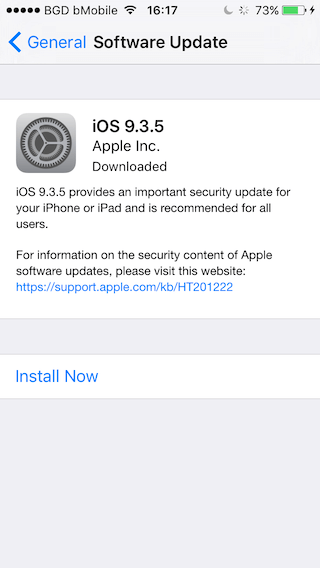
Forma 5: Verifique las condiciones de iluminación
Es posible que haya demasiada oscuridad o demasiada luz a tu alrededor debido a que la identificación face del iPhone dejó de funcionar después de la actualización. Por lo tanto, es obligatorio verificar las condiciones de iluminación a su alrededor.
Aunque Face ID quizás funcione bien en una habitación bien iluminada con luz natural.
Forma 6: asegúrese de que no haya otras caras a su alrededor
Bueno, si el sensor de la cámara detecta varias caras, entonces es posible experimentar este tipo de problemas.
Por lo tanto, si está en un lugar concurrido o con prisas, busque un lugar privado para que su cámara pueda reconocer su rostro.
Forma 7: Agregar la apariencia alternativa
La siguiente solución que viene después de verificar la condición de los rayos a su alrededor es configurar la apariencia alternativa. Esto probablemente lo ayudará a corregir la identificación de la cara que no funciona ‘mover el iPhone más bajo’.
Así es como puede hacerlo fácilmente:
- Inicialmente, vaya a Configuración y luego toque Face ID & Passcode.
- Luego, ingrese el código de acceso si se le solicita.
- Haga clic en “Configurar apariencia alternativa“
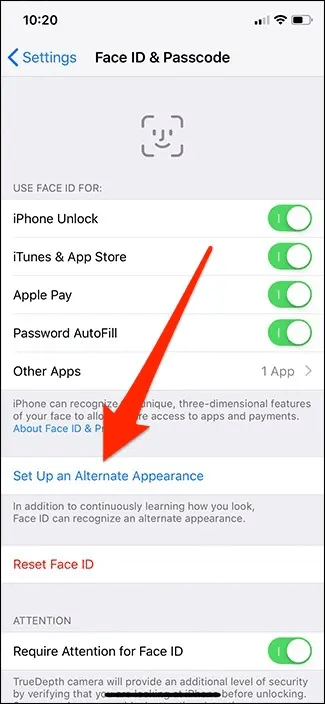
- Ahora, mire directamente a su iPhone y luego sosténgalo verticalmente con una cara colocada dentro de un marco.
- Después de eso, cambie lentamente la posición de su cabeza para terminar el círculo.
- Haga clic en la opción Accesibilidad en el caso si no puede mover la cabeza.
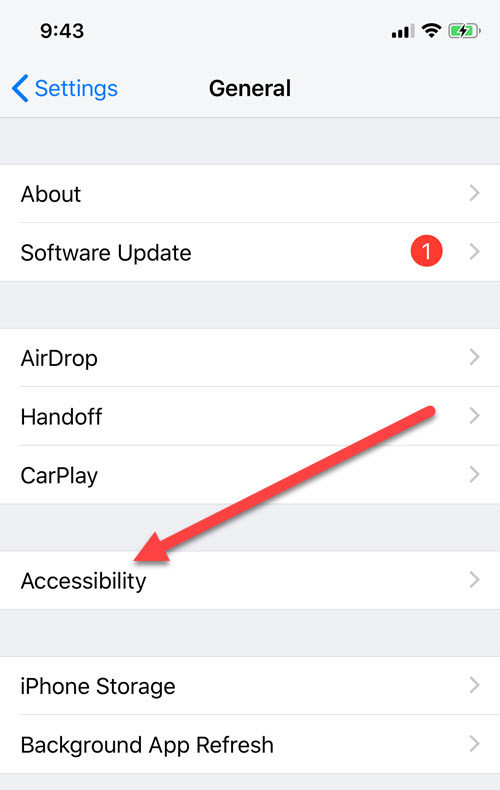
- Una vez que finalice el primer proceso de escaneo (Face ID)>> toque Continuar.
- Luego, mueva lentamente la cabeza para completar un círculo nuevamente.
- Después de completar el proceso de configuración de Face ID, toque Listo.
Forma 8: Arreglar Face ID dejó de funcionar en iPhone/iPad al restablecer Face ID
Restablecer el Face ID es otra opción que puede ayudarte a resolver el problema de que el Face ID del iPhone no funciona. Esto no es tan difícil como parece, solo porque lleva unos minutos configurar Face ID.
Con el fin de hacerlo:
Paso 1: Abra la aplicación Configuración >> toque la opción Face ID & Passcode.
Paso 2: A continuación, debe ingresar el código de acceso que configuró, si se le solicita.
Paso 3: después de esto, toque Restablecer ID de rostro.
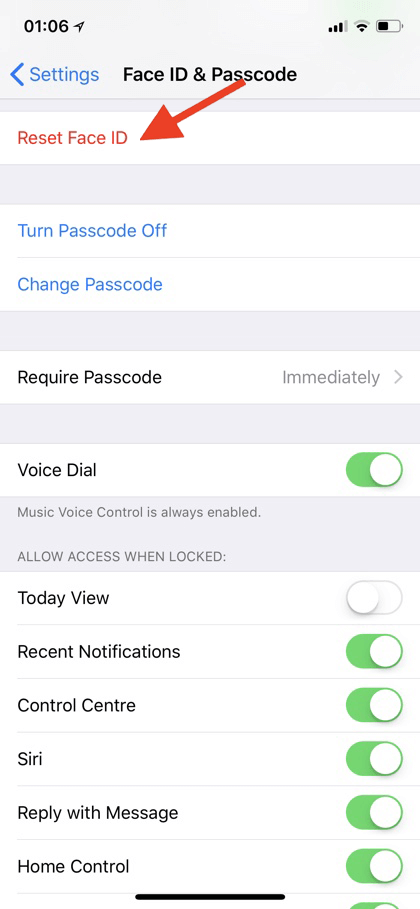
Paso 4: Ahora, debe seguir las instrucciones en pantalla para configurar Face ID por segunda vez.
Forma 9: restablecer el iPhone a su configuración de fábrica
Esta solución puede ser riesgosa para usted, ya que eliminará todos los datos cruciales que se guardan en su iPhone. Por lo tanto, antes de restablecer de fábrica su iPhone, es importante realizar una copia de seguridad de los datos almacenados en el iPhone.
Una vez que haya creado una copia de seguridad, todo lo que necesita hacer es seguir los pasos a continuación para restablecer los valores de fábrica y reparar la identificación face que dejó de funcionar en el iPhone:
- Simplemente abra la Configuración.
- Luego, toque en generales >> Restablecer.
- Después de eso, elija la opción “Borrar todo el contenido y la configuración“.
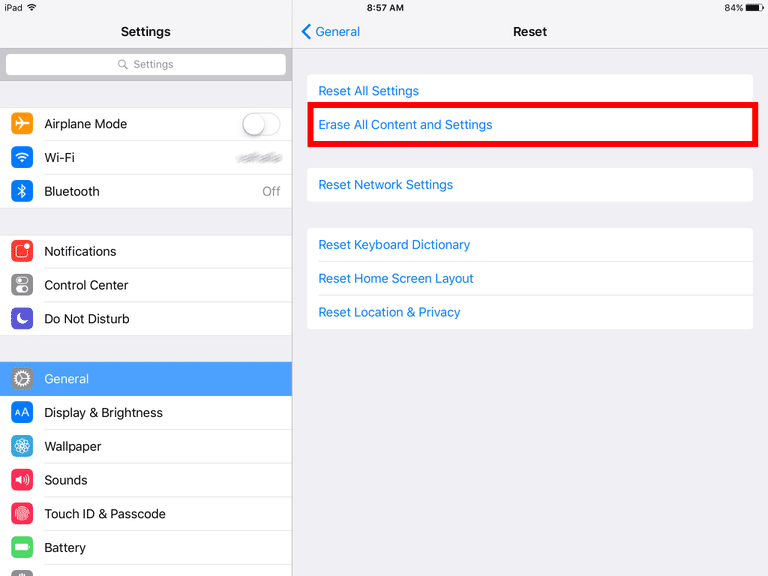
- Ahora, confirme que necesita borrar su iPhone.
Cuando su teléfono se restaure a su configuración de fábrica, vuelva a configurar Face ID.
Forma 10: Póngase en contacto con el soporte de Apple
Por último, pero no menos importante, si su iPhone se ha caído recientemente sobre una superficie dura, es posible que haya problemas físicos con sus sensores Face ID. Y es por eso que su cámara no puede reconocer su rostro.
En tal situación, considere comunicarse con el Soporte de Apple y programar una visita a la tienda de Apple.
Veredicto final
Bueno, el problema de Face ID en iPhone dejó de funcionar es muy molesto para los usuarios, ya que les impide desbloquear de forma segura su iPhone, validar compras o iniciar sesión en las aplicaciones con un vistazo.
Por lo tanto, he presentado este artículo que contiene las 10 soluciones rápidas para reparar Face ID que dejó de funcionar en iPad/iPhone en muy poco tiempo. Así que solo aplique esas correcciones de acuerdo con su nicho para deshacerse de él.
Por último, pero no menos importante, si tiene alguna consulta o duda, háganoslo saber en nuestra página de Twitter o Facebook.
James Leak is a technology expert and lives in New York. Previously, he was working on Symbian OS and was trying to solve many issues related to it. From childhood, he was very much interested in technology field and loves to write blogs related to Android and other OS. So he maintained that and currently, James is working for es.androiddata-recovery.com where he contribute several articles about errors/issues or data loss situation related to Android. He keeps daily updates on news or rumors or what is happening in this new technology world. Apart from blogging, he loves to travel, play games and reading books.